ALM Accelerator for Power Platform iskustvo novog tvorca
Demo: Iskustvo ALM Accelerator for Power Platform aplikacije novog autora
Pogledajte demo video zapis da biste saznali više o novom iskustvu proizvođača u ALM akceleratoru.
Konfigurisanje novih postavki programa Maker
Sledeća tabela opisuje kako da konfigurišete postavke korisničkih funkcija u aplikaciji ALM akcelerator da biste uključili novo iskustvo u programu Maker.
| Polje | Vrednost | Opis |
|---|---|---|
| Uvoz rešenja | Nije dozvoljeno | Ne dozvoljavanje ovoj funkciji da sakrije komandu " Uvezi rešenje" u aplikaciji. |
| Brisanje rešenja | Nije dozvoljeno | Onemogućite ovu funkciju da biste sakrili komandu "Izbriši rešenje" u aplikaciji. |
| Upravljanje rešenjima | Dozvoljeno | Dozvolite ovoj funkciji da prikaže komandu "Upravljanje rešenjima " u aplikaciji. |
| Detaljni prikaz statusa | Nije dozvoljeno | Onemogućite ovu funkciju da biste sprečili korisnike da buše u promociju i primenu naftovoda koji se pokreće u aplikaciji. |
| Kreiranje profila | Nije dozvoljeno | Onemogućite ovu funkciju da biste sprečili korisnike da kreiraju profile za primenu u aplikaciji. |
| Ažuriranja profila | Nije dozvoljeno | Onemogućite ovu funkciju da biste sprečili korisnike da ažuriraju ili kreiraju profile primene u aplikaciji. |
| Napredno promovisanje | Nije dozvoljeno | Onemogućite ovu funkciju da biste onemogućili naprednu funkcionalnost promocije. Promene su posvećene podrazumevanoj grani korisnika. |
| Napredna primena | Nije dozvoljeno | Onemogućite ovu funkciju da biste onemogućili naprednu funkcionalnost primene. Korisnici mogu da izaberu ciljna okruženja koja su omogućena za primenu. |
| Zaobiđi pripremu | Nije dozvoljeno | Onemogućite ovoj funkciji da primora korisnika da prođe kroz pripremni korak tokom promocije rešenja. |
| Prikaži sva rešenja | Nije dozvoljeno | Onemogućite ovu funkciju da prikaže samo rešenja za koja korisnik ima profil primene u korisničkim postavkama. |
Sledeća tabela prikazuje kako su korisničke oznake konfigurisane za novo iskustvo u programu Maker.
| Polje | Opis |
|---|---|
| Primena rešenja | Unesite oznaku ili postavite vrednost da bude prazna da biste koristili podrazumevanu oznaku,, DEPLOY SOLUTION". |
| Uvođenje rešenja | Unesite oznaku ili postavite vrednost za SAVE SOLUTION. |
| Uvezi rešenje | Ovo dugme je skriveno postavkama korisničkih funkcija opisanim u prethodnoj tabeli. |
| brisanje rešenja | Ovo dugme je skriveno postavkama korisničkih funkcija opisanim u prethodnoj tabeli. |
Walk-through: ALM akcelerator novo iskustvo proizvođača
Aplikacija za administraciju ALM akceleratora korišćena je za konfigurisanje sledećeg korisničkog iskustva. Administratorska aplikacija je instalirana sa ALM akceleratorom. Saznajte kako da koristite aplikaciju za administraciju za konfigurisanje i deljenje iskustava.
Započnite ALM akcelerator novo iskustvo sa proizvođačem
Izaberite aplikacije>ALM Accelerator for Power Platform.
Kreirajte veze i dali saglasnost kada se to od vas zatraži.
Ako budete upitani da kreirate HTTP sa vezom Microsoft Entra , unesite
https://graph.microsoft.comi URL adresu osnovnog resursa i Azure AD URI resursa.Izaberite stavku Kreiraj za svaku vezu kada se to od vas zatraži.
Kada prvi put otvorite aplikaciju, izaberite okruženje.
Kada sledeći put otvorite aplikaciju, ona se seća u kom okruženju ste radili.
Pojaviće se lista nekonžavenih rešenja u okruženju. U zavisnosti od postavki primene korisnika, za svako rešenje dostupne su sledeće opcije:
- Sačuvaj rešenje: Čuva trenutno stanje rešenja u kontrolu verzija tako da sve promene napravljene na njemu mogu da se prate. Cevovodi za primenu se kreiraju kao deo procesa čuvanja.
- Objavi rešenje: Omogućava vam da zatražite premeštanje rešenja po okruženjima.
- Odaberite profil: Omogućava vam da povežete rešenje sa profilom rešenja. Ako niste sigurni koji profil da izaberete, zatražite rešenje od administratora.
- Istorija zahteva (>): Liste čuvanja i primene koje se zahtevaju i dovršavaju za rešenje.
Konfigurisanje postavki primene
Pronađite rešenje na listi i izaberite odaberite profil. Vaša selekcija određuje u koja okruženja možete da primenite rešenje.
Izaberite profil, a zatim kliknite na dugme Sačuvaj .
Belešku
Ako ne pronađete profil rešenja koji odgovara vašim potrebama, zamolite administratora da vam ga kreira.
U okviru imena rešenja izaberite stavku Konfiguriši postavke primene.
Konfigurišite sledeće postavke:
Lista okruženja za primenu
- Okruženja na listi su ona koja su navedena u profilu rešenja. Oni odgovaraju okruženjima u kojima je vaše rešenje dostupno nakon objavljivanja. Izaberite okruženje u koje ćete primeniti rešenje.
Reference veze
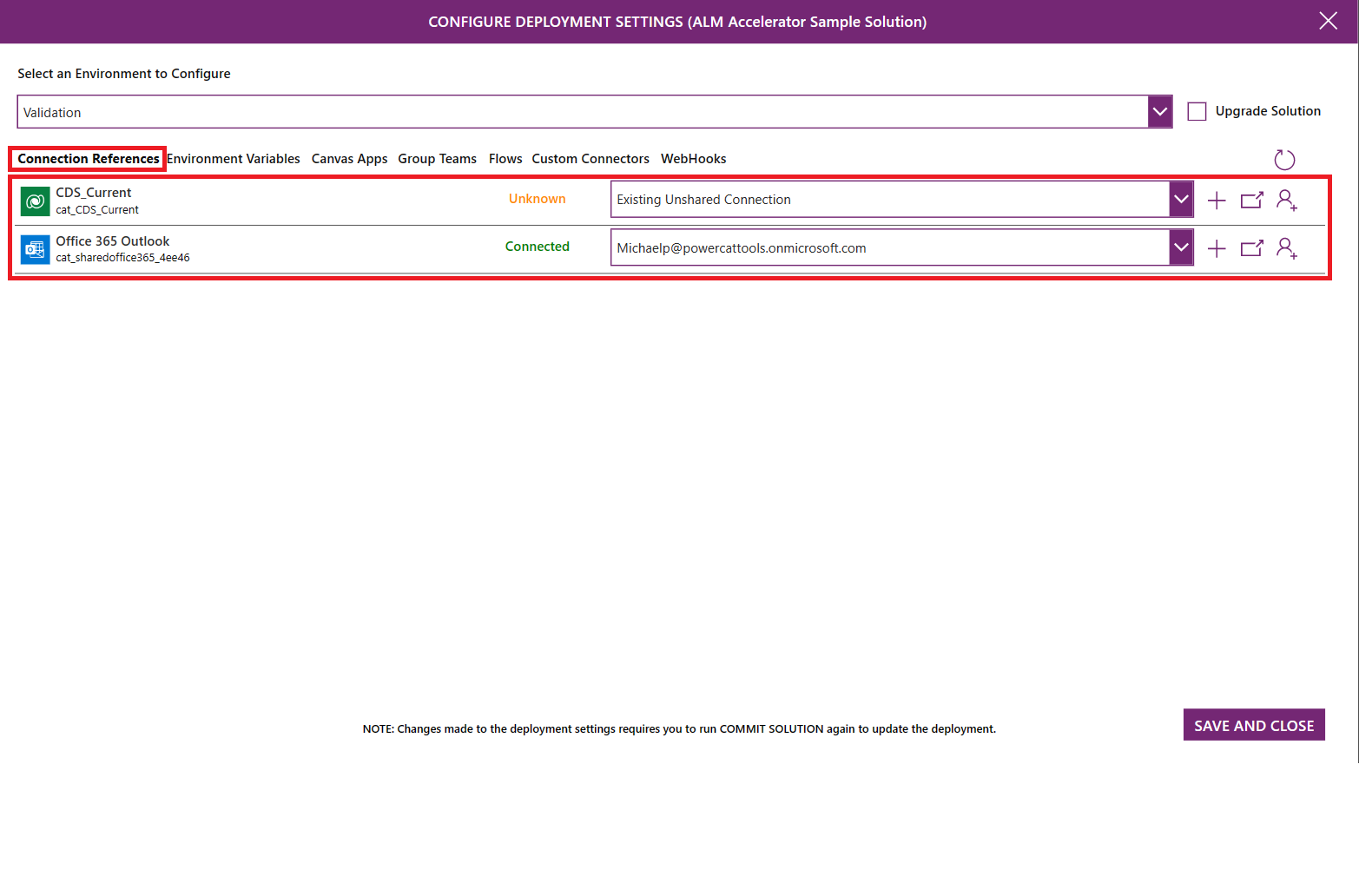
- Sve reference na vezu u vašem rešenju su navedene. Korisnici mogu da kreiraju veze u svojim nizvodnim okruženjima da bi prikačili reference na vezu u ciljnom okruženju.
- Ako imate dozvole za kreiranje veza u ciljnom okruženju, prikazaće se dugme +. Izaberite opciju da biste kreirali vezu +. Kada kreirate vezu, u gornjem desnom uglu izaberite stavku Osveži da biste ažurirali listu.
- Izaberite vezu sa liste da biste izabrali vezu u ciljnom okruženju.
- Izaberite ime ili status veze da biste otvorili vezu u ciljnom okruženju.
- Ako nemate dozvolu za kreiranje veza u ciljnom okruženju, dugme će + biti onemogućeno. Zamolite drugog korisnika da vam kreira vezu:
- Izaberite Zahtevaj vezu.
- Unesite ime člana tima koji vam je potreban za kreiranje veze, a zatim izaberite korisnika.
- Da biste otvorili unapred oblikovanu e-poruku, izaberite Pošalji. Unapred oblikovana e-pošta sadrži vezu primaoca za kreiranje veze.
Promenljive okruženja
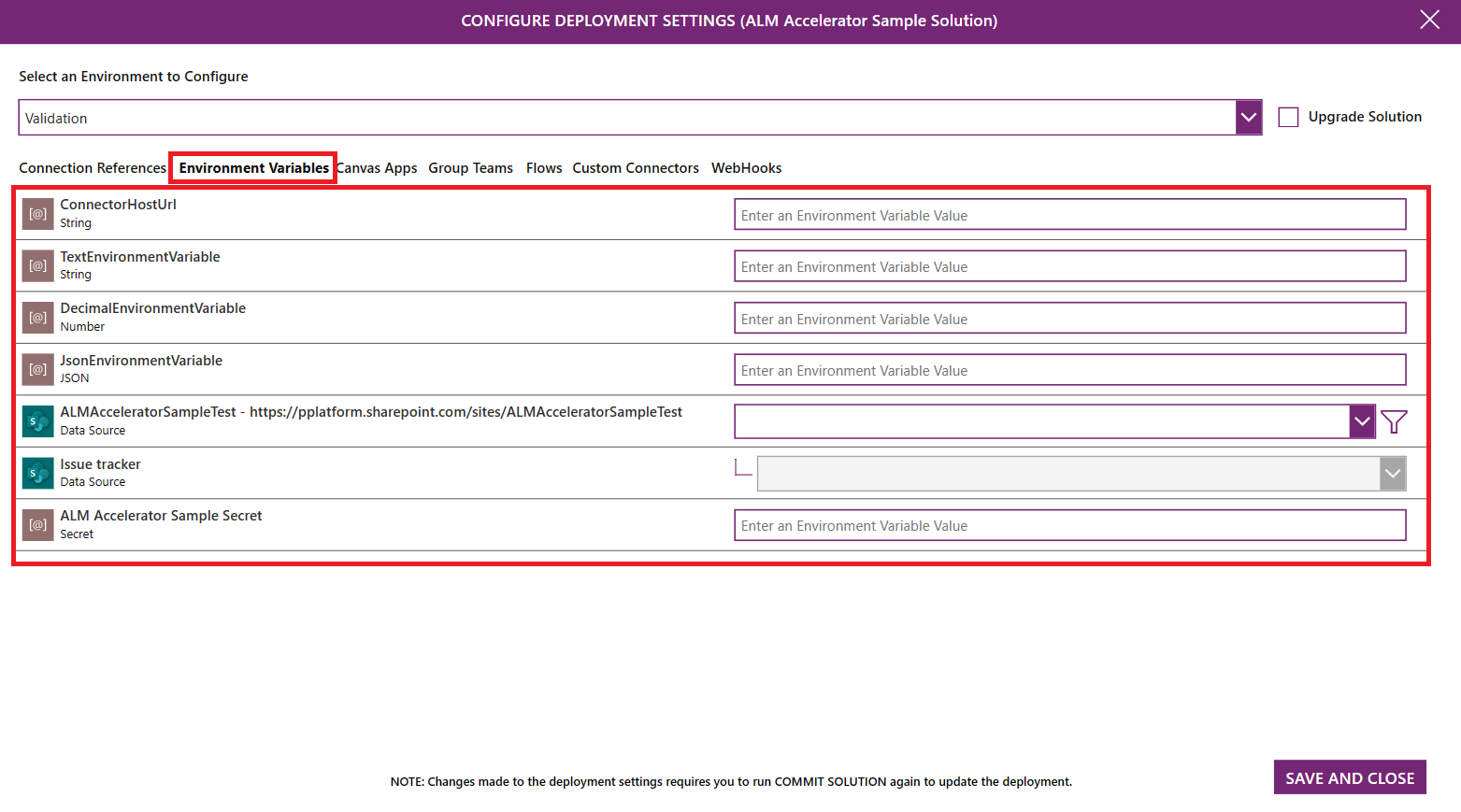
- Sve promenljive okruženja u vašem rešenju su navedene. Korisnici mogu da postave vrednost promenljivih okruženja u svojim nizvodnim okruženjima.
- Za standardne promenljive okruženja kao što su niska, broj i JSON, unesite vrednost u okvir za tekst sa desne strane imena promenljive.
- Za promenljive okruženja za izvor podataka koristite padajuće liste da biste izabrali odgovarajuće izvor podataka koje ćete koristiti u posledičnom okruženju.
Aplikacije sa podlogom
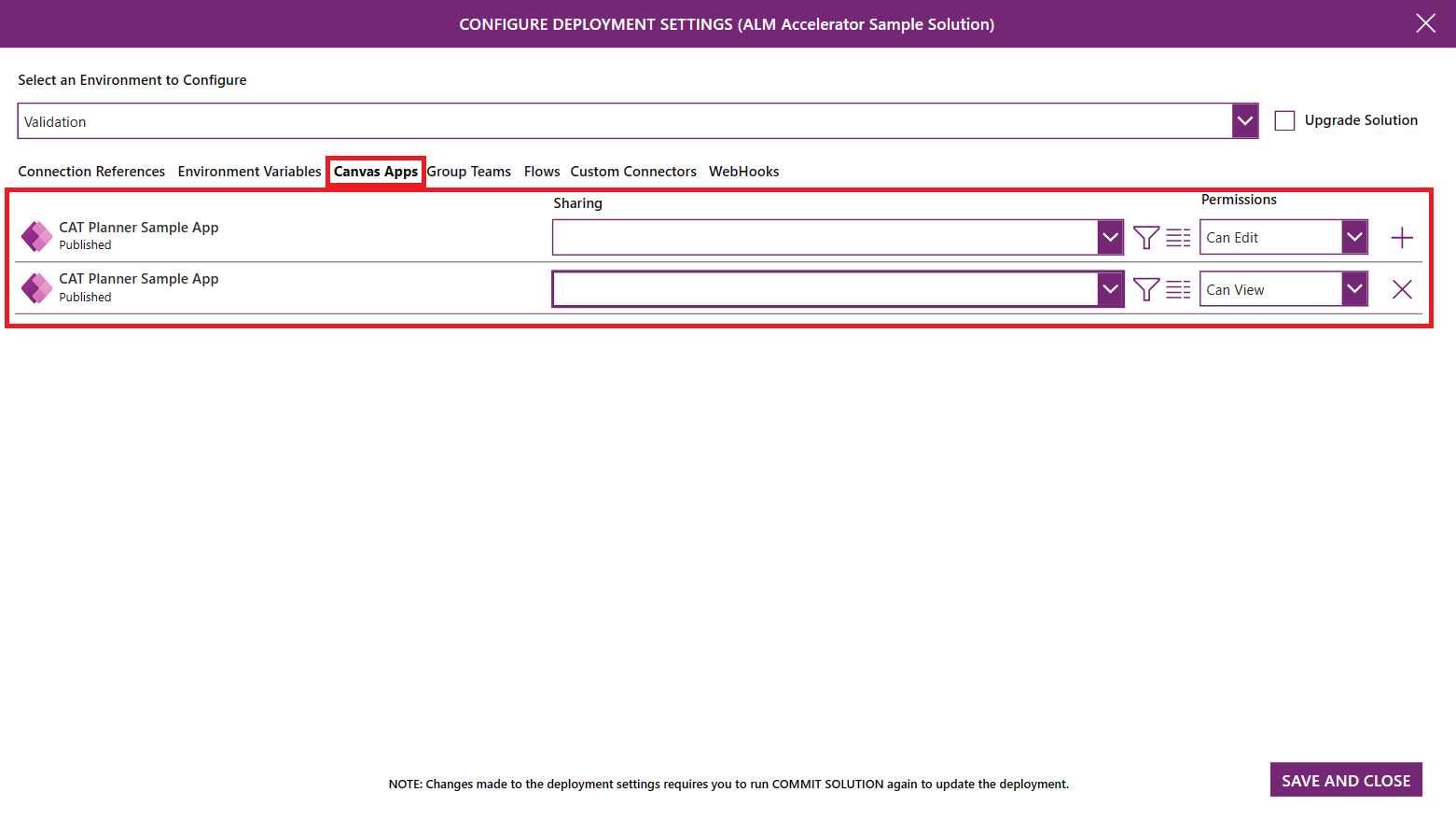
- Sve aplikacije u vašem rešenju su navedene. Korisnici mogu da ih dele u svojim nizvodnim okruženjima sa grupom Microsoft Entra .
- Koristite padajuću listu da biste izabrali Azure AAD grupu sa kojom želite da delite aplikaciju.
- Da biste videli detalje grupe, izaberite stavku Detalji. Otvoriće se nova kartica pregledača sa vezom ka Microsoft Entra grupi na Azure portalu.
- Koristite padajuću listu dozvola da biste postavili dozvole na "Može da prikaže ", "Može da uređuje" ili "Može da prikaže i deli".
Timovi grupe
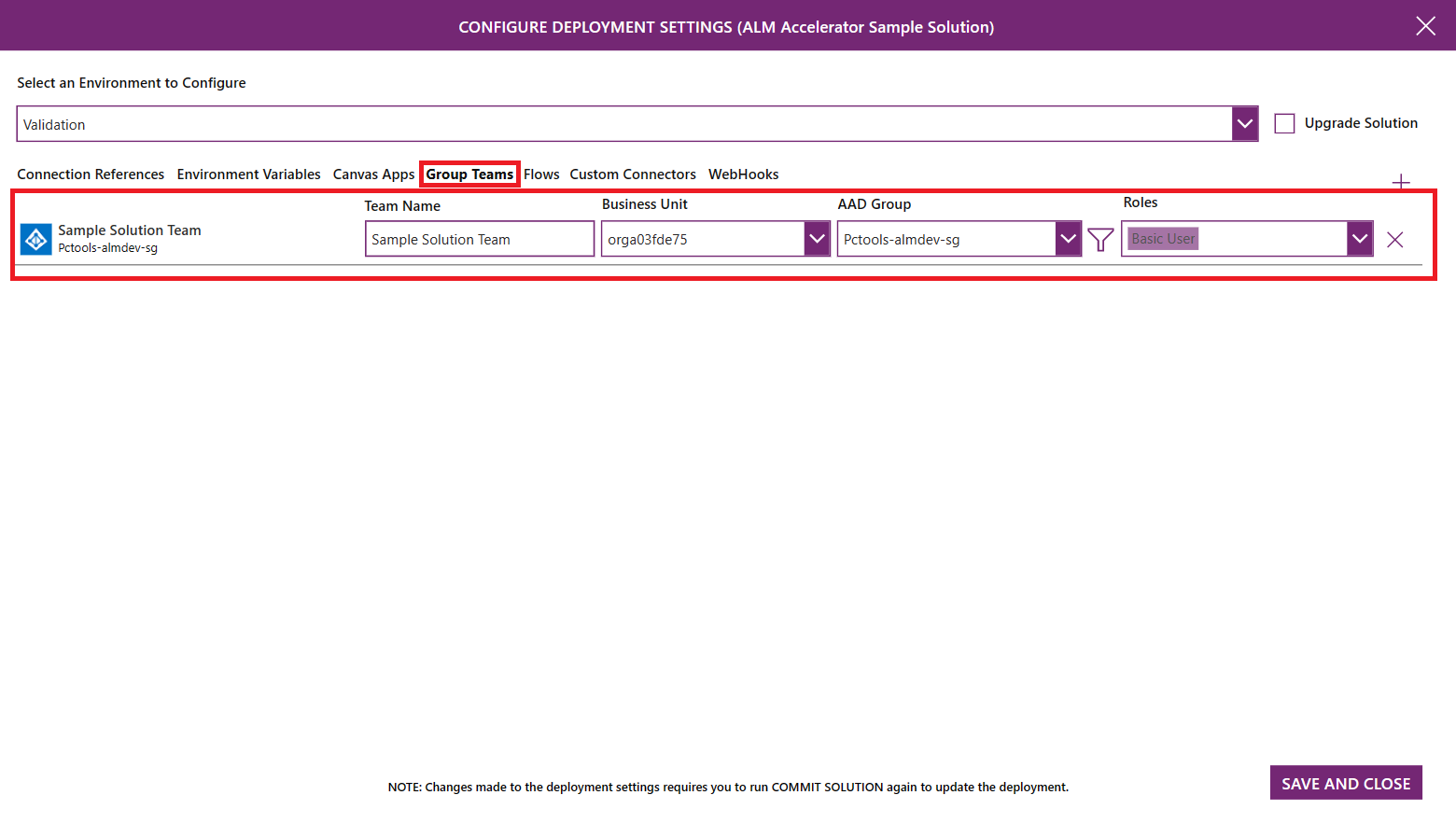
- Dataverse Navedeni su timovi tipa AAD bezbednosna grupa. Korisnici mogu da konfigurišu nove grupne timove za deljenje tokova i prilagođenih linija spajanja.
- Izaberite'+' da biste dodali novu konfiguraciju grupnog tima. Unesite ime tima, izaberite AAD grupu sa kojom tim treba da bude povezan i izaberite bezbednosne uloge po potrebi. Lista bezbednosnih uloga se zasniva na ulogama dostupnim u izabranom razvojnom okruženju. Dodajte sve prilagođene bezbednosne uloge rešenju da biste se uverili da su dostupne u ciljnom okruženju.
Tokovi
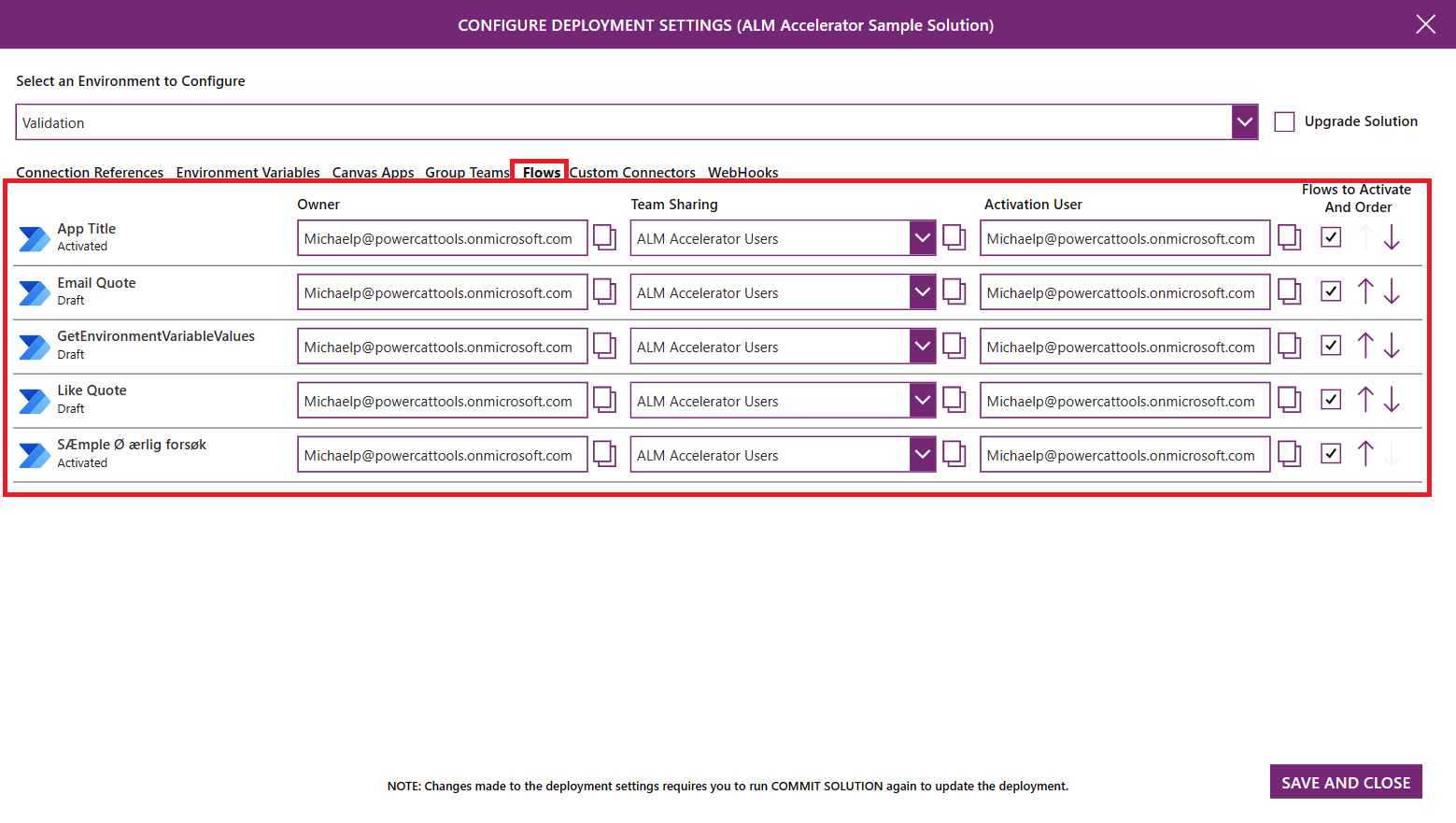
- Svi tokovi u vašem rešenju su navedeni. Korisnici mogu da konfigurišu vlasnika toka, Dataverse deljenje tima, korisnika sa kojim će aktivirati tok, da li tok treba aktivirati ili ne, kao i redosled aktivacije toka u njihovim nizvodnim okruženjima.
- Izaberite njegovo ime da biste videli tok. Definicija toka će se otvoriti na novoj kartici pregledača.
- Koristite listu " Vlasnik" da biste izabrali Dataverse korisnika koji će biti vlasnik toka u okruženju nizvodno.
- Koristite listu deljenja tima da biste izabrali Dataverse tim u koji ćete deliti tok. Lista uključuje timove Dataverse u nizvodnom okruženju i timove Dataverse koji su konfigurisani u postavkama grupnih timova.
- Koristite listu korisnika za aktivaciju da biste izabrali korisnika da biste aktivirali tok.
- U koloni Tokovi za aktiviranje i naručivanje potvrdite izbor u polju za potvrdu da biste naznačili da li tok treba aktivirati ili ne. Koristite strelice nagore i nadole da biste redove postaviti redosledom kojim bi trebalo da budu aktivirani. Sekvenciranje aktivacije je posebno korisno ako rešenje uključuje roditeljske i dečije tokove, gde se tokovi deteta moraju aktivirati pre nego što roditelj protiče.
Prilagođeni konektori
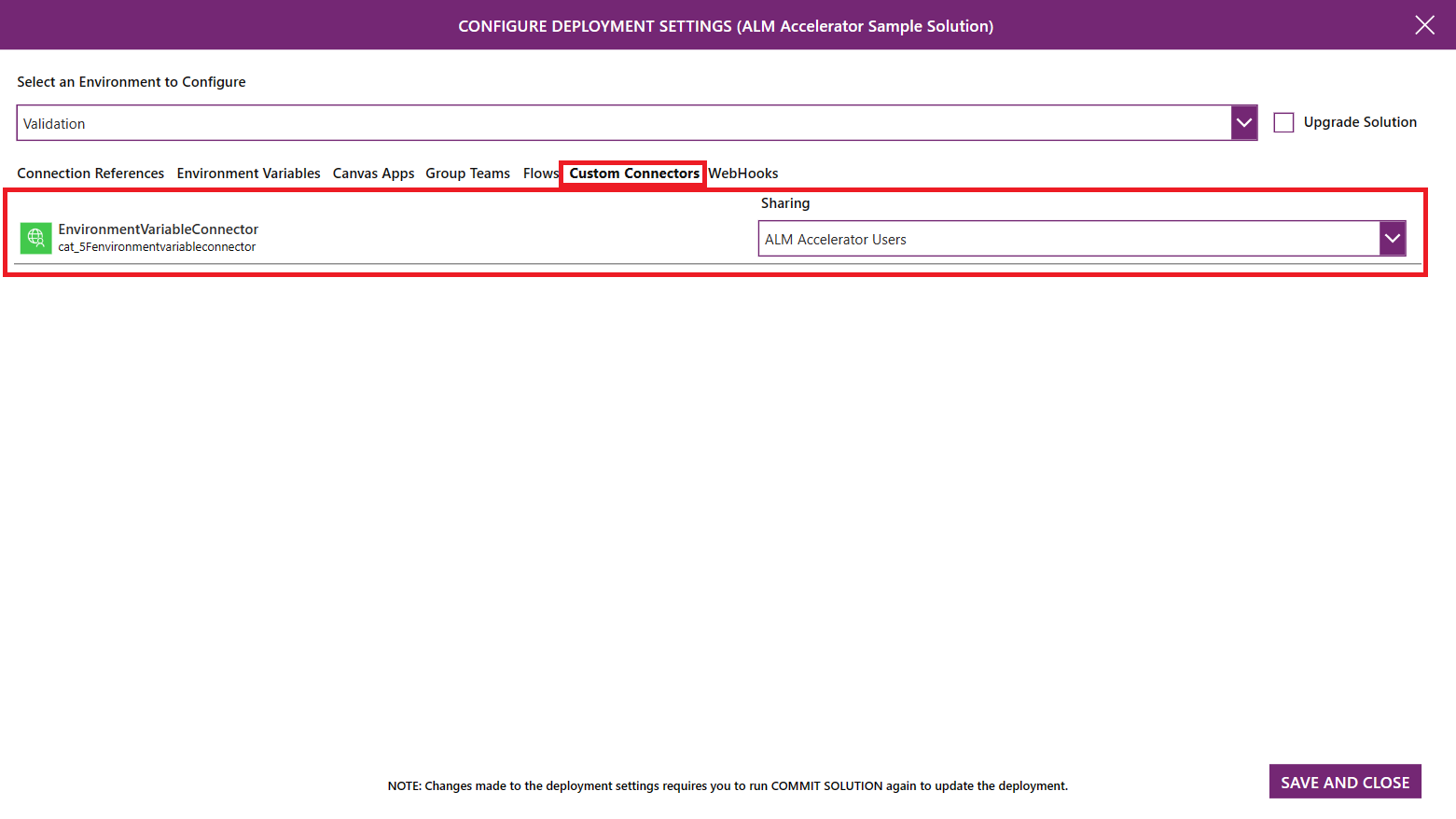
- Navedene su sve prilagođene linije spajanja u rešenju. Korisnici mogu da konfigurišu deljenje prilagođenih linija spajanja sa Dataverse timovima u nizvodnim okruženjima.
- Koristite listu za deljenje da biste izabrali Dataverse tim sa kojem ćete deliti prilagođenu liniju spajanja. Lista uključuje timove Dataverse u nizvodnom okruženju i timove Dataverse koji su konfigurisani u postavkama grupnih timova.
Čuvanje i primena rešenja
Objavite sve promene u aplikaciji.
Izaberite stavku Sačuvaj rešenje da biste pogurali promene u Git.
Uverite se da ste objavili sve promene aplikacija pre nego što započnete čuvanje.
U pozadini, aplikacija prosleđuje vašu promenu u kontrolu verzija, automatski stvarajući granu. Ponavljajte podsticaje dok menjate rešenje da biste sačuvali istoriju promena.
Tokom ovog koraka od vas se traži da konfigurišete postavke primene.
Indikator čekanja se pojavljuje kada počinje guranje. Kada guranje uspe, pojaviće se polje za potvrdu. Crveni X označava da guranje nije uspelo.
Kada budete spremni da primenite promene u drugim okruženjima, izaberite stavku Primeni rešenje.
Unesite naslov i beleškeza zahtev za povlačenjem koji je kreiran u programu Azure DevOps.
Izaberite okruženje u koje ćete primeniti rešenje.
U zavisnosti od konfiguracije profila rešenja, aplikacija kreira zahtev za pregled izmena koji treba da se dovrši u usluzi Azure DevOps ili pokreće kanal koji neko mora da odobri da bi mogao da pokrene i dovrši objavljivanje.
Kada se pojavi indikator toka, to znači da je primena počela. Izaberite desnu uglastu zagradu (>) da biste vizuelizovali istoriju zahteva.
